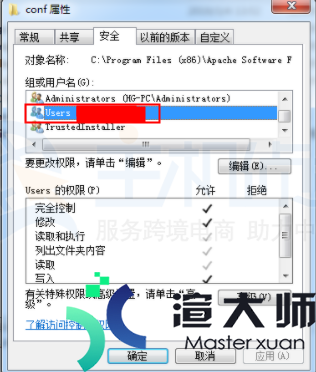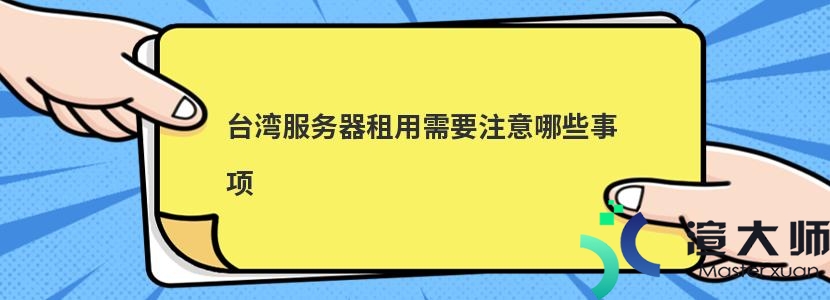Windows美国服务器安装IIS的方法:1。在任务栏点击“服务器管理器”按钮;2。选择“角色”。点击“添加角色”选项;3。选择“web服务器IIS”选项;4。根据需求选择角色服务;5。最后点击确认安装即可。
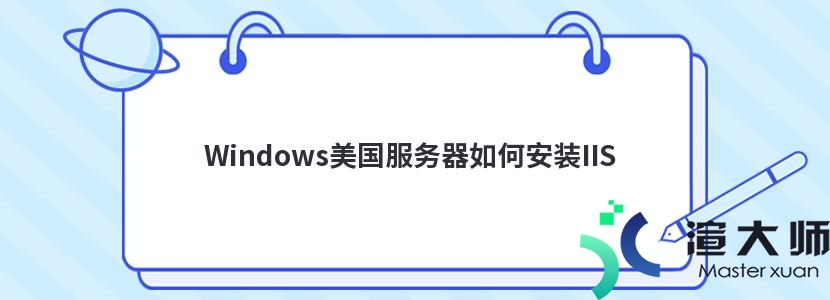
具体内容如下:
1。在美国服务器操作界面中。单击任务栏的“服务器管理器”按钮;
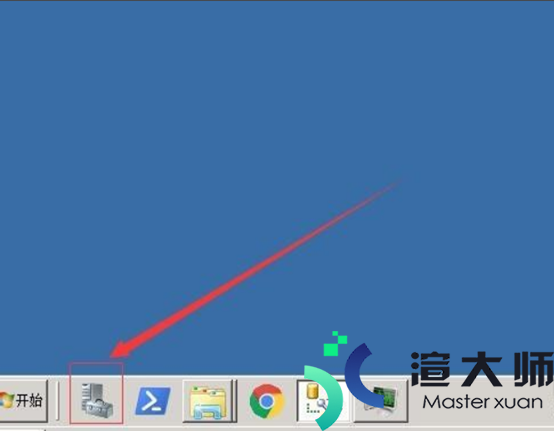
2。在弹出的对话框中选择“角色”。点击“添加角色”选项;
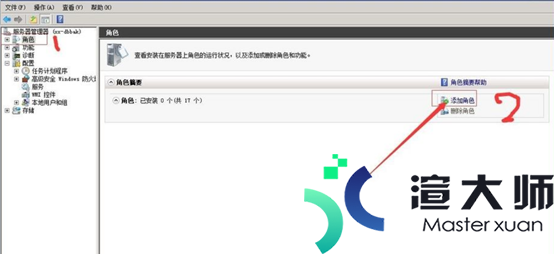
3。进入到选择服务器角色界面后。在界面中单击下一步。然后选择“web服务器IIS”选项;
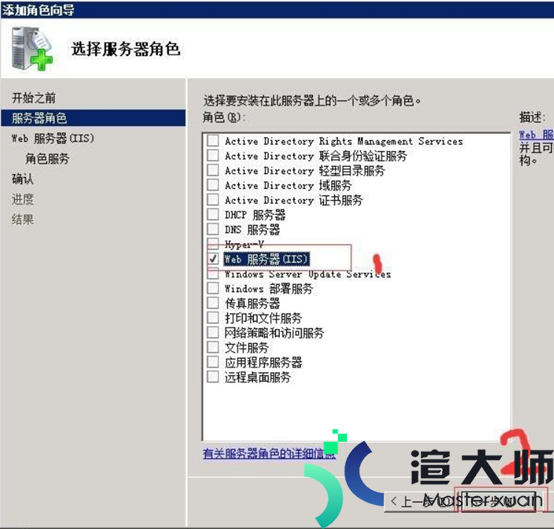
4。在角色服务页面中。根据需求选择对应的角色服务;
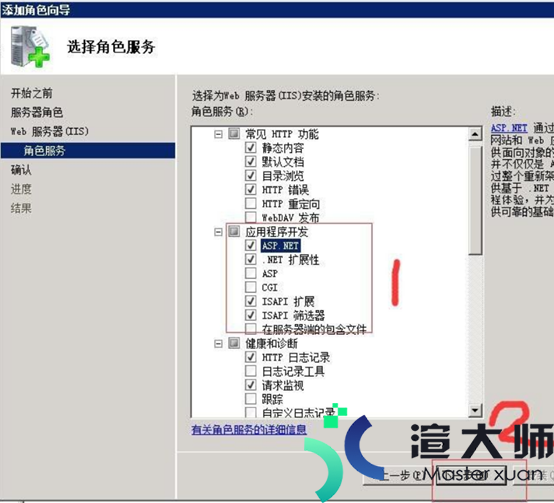
5。最后在确认安装界面中。点击“安装”按钮即可;
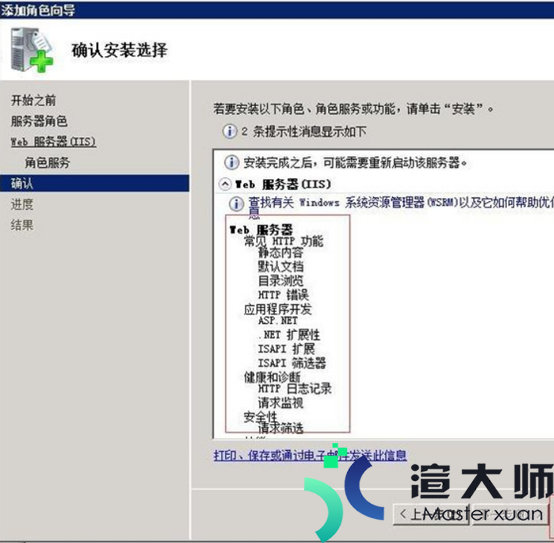
更多服务器知识文章推荐:
本文标题:Windows美国服务器如何安装IIS(搭建美国服务器)
本文地址:https://gpu.xuandashi.com/63409.html,转载请说明来源于:渲大师
声明:本站部分内容来自网络,如无特殊说明或标注,均为本站原创发布。如若本站内容侵犯了原著者的合法权益,可联系我们进行处理。分享目的仅供大家学习与参考,不代表本站立场!
本文地址:https://gpu.xuandashi.com/63409.html,转载请说明来源于:渲大师
声明:本站部分内容来自网络,如无特殊说明或标注,均为本站原创发布。如若本站内容侵犯了原著者的合法权益,可联系我们进行处理。分享目的仅供大家学习与参考,不代表本站立场!